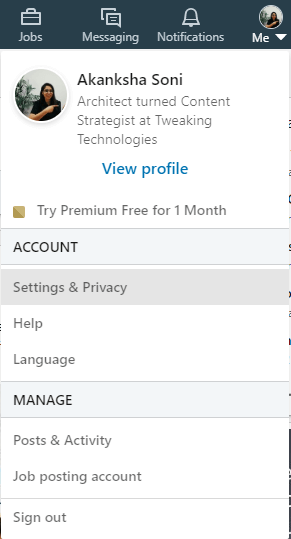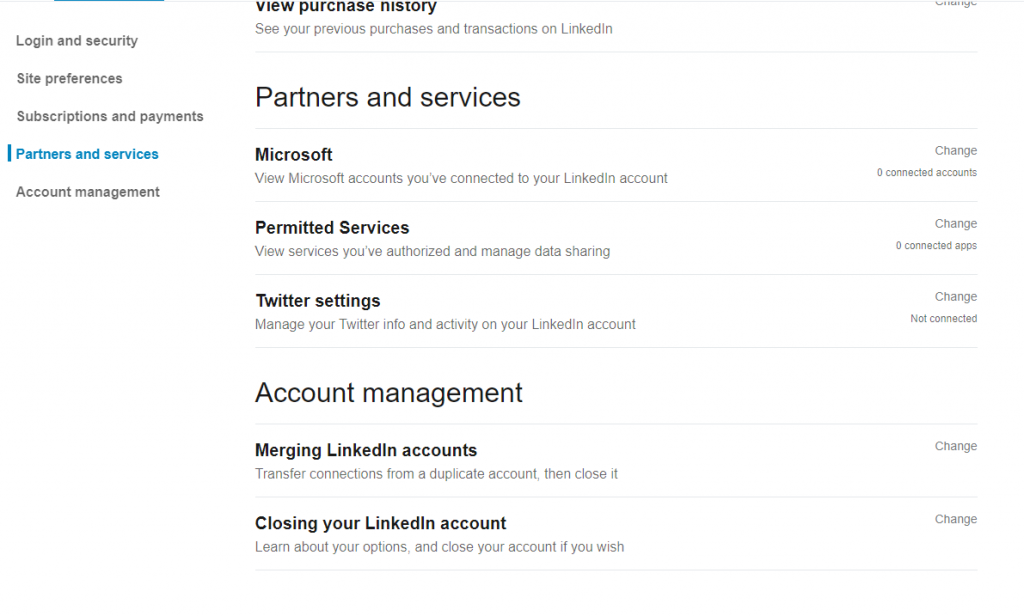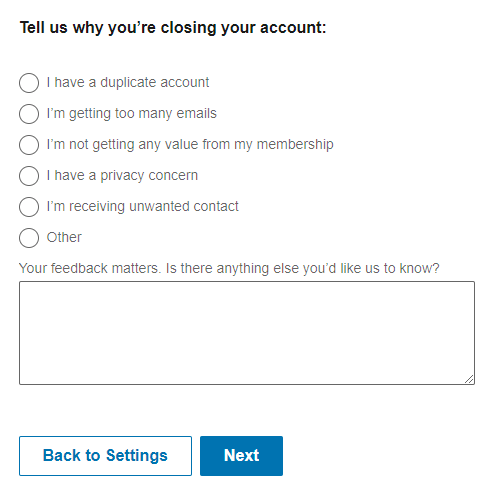Imati LinkedIn račun je kao imati snažnu društvenu mrežu u smislu pronalaženja poslova, upoznavanja novih ljudi i povezivanja diljem svijeta na profesionalnom planu.
No jedna je stvar vrijedna pažnje: LinkedInova Pravila privatnosti navode da će LinkedIn zadržati vaše podatke sve dok je vaš račun aktivan ili koliko je potrebno za pružanje usluga, osim u slučaju podataka o pojavljivanjima profesionalnih dodataka, koje uklanjamo nakon 12 mjeseci .
Sada ne želite da se netko petlja u vašu privatnost. Ako mislite da LinkedInova politika privatnosti ili tekući račun nisu šalica za vaš čaj, možda ćete potražiti kako izbrisati svoj LinkedIn račun. Ne brinite jer smo za vas sastavili cijeli vodič.
Kako izbrisati svoj LinkedIn račun?
Slijedimo dolje navedene korake i za brisanje vašeg LinkedIn računa.
Korak 1: Prijavite se na svoj račun unosom vjerodajnica.
Korak 2: Na gornjoj traci pronađite "Ja" i otvorite izbornik ispod.
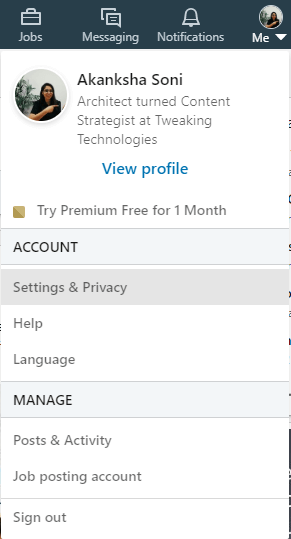
Korak 3: Ovdje odaberite Postavke i Privatnost.
Korak 4: Zadana postavka će vas dovesti na stranicu 'Privatnost', ali morate odabrati karticu 'Račun'.
Korak 5: Iz lijevog okna idite na Upravljanje računom.
Korak 6: Pomaknite se do dna i kliknite "Zatvori svoj LinkedIn račun".
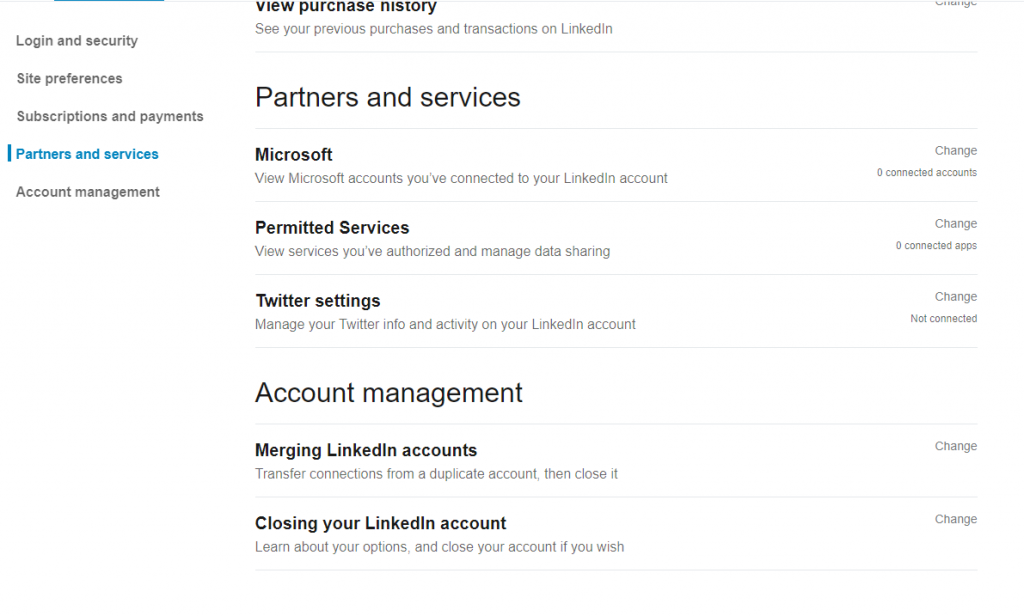
Korak 7: Sada kada ćete kliknuti na ovu opciju, LinkedIn će vam biti razlog za to. Ovdje možete odabrati svoj razlog ili navesti svoj u odjeljku povratnih informacija.
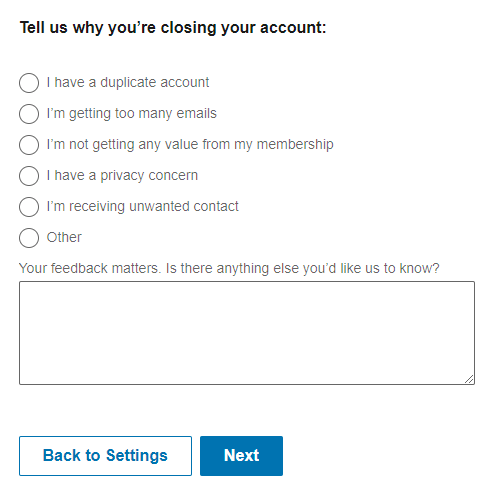
Korak 8: Kako dođe do sljedećeg koraka, LinkedIn će od vas tražiti da potvrdite kako biste zatvorili pravi račun.
Korak 9: LinkedIn vas neće pustiti tako lako i stoga će vas još jednom pitati. Profilu će biti potrebno oko 24 sata da se izbriše i više se ne možete vratiti na isti račun. Da, metoda odgovara pitanju kako trajno izbrisati LinkedIn račun.
Korak 10: Kako završite ovaj korak, bit ćete odjavljeni i on će biti izbrisan. Ali dobar dio je što će vaš isti ID e-pošte biti dostupan za novi račun.
BILJEŠKA:
- Ako posjedujete premium članstvo na LinkedIn računu, prvo morate riješiti taj račun, a zatim možete zatvoriti svoj osnovni račun.
- Ako ste stvorili novi račun i želite deaktivirati stari račun, možete ostaviti opciju i radije spojiti duplikat s originalnim.
- Nakon što izbrišete LinkedIn račun, sve vaše preporuke i veze bit će izgubljene.
Često postavljana pitanja
Q1. Trebam li izbrisati svoj LinkedIn račun?
Pa, ovo je apsolutno tvoja želja. Mnogi ljudi diljem svijeta koriste svoje LinkedIn profile da bi dobili posao, podijelili svoje profesionalno iskustvo i povezali se na bolji način. Preporučujemo vam da ga zadržite i uživate u drugačijem načinu društvenih medija.
Q2. Je li LinkedIn još uvijek relevantan u 2020.?
Da. LinkedIn je relevantan u 2020. godini i ostat će važan u narednim godinama. Mnogi korisnici uživaju u prednostima novih poslova i mogu se snažno predstaviti na profilu.
Zaključak
Sada kada znate kako izbrisati svoj LinkedIn račun, razmislite još jednom i izbrišite račun. Samo zapamtite da se jednom taj račun više ne vraća. Stoga je bolje da još jednom donesete recenzirane misli i postupite pametno.
Također provjerite:
I ne zaboravite nas pratiti na LinkedInu za više detalja!